随着科技的发展和移动办公的兴起,笔记本电脑成为了我们工作和学习中不可或缺的工具。然而,笔记本电脑在提供便利的同时,其占用桌面空间的问题也日益显现,尤其是在那些工作台面相对狭小的环境中。这篇文章将深入探讨如何有效地解决笔记本电脑占用桌面空间的问题,同时提供一系列实用的解决方案,以帮助您更加高效和舒适地使用笔记本电脑。
1.笔记本电脑占用桌面空间的常见问题
笔记本电脑虽然方便携带,但其屏幕尺寸、键盘布局和连接端口数量往往会限制使用时的灵活性。常见的问题包括:
空间占用过大:笔记本电脑的体积往往比平板或手机大,导致桌面拥挤。
散热问题:散热口可能被外设遮挡,影响电脑的正常散热。
线缆杂乱:电源线、外接显示器线、USB等线材容易造成桌面凌乱。
使用体验受限:笔记本屏幕小,长时间工作容易导致视觉疲劳。
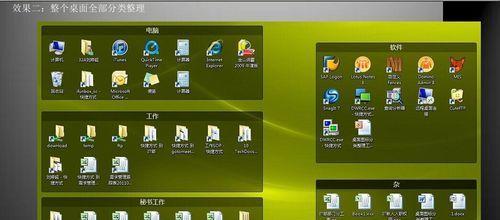
2.解决方案与操作步骤
2.1使用笔记本支架
2.1.1为什么要使用笔记本支架?
笔记本支架能够将电脑抬起至一个更合适的角度,使键盘和屏幕的位置调整到更加舒适的使用高度,从而减少桌面空间的占用。
2.1.2如何选择合适的笔记本支架?
选择可调节高度的支架:确保支架的高度能够根据您的使用习惯进行调整。
考虑散热问题:选择底部镂空设计的支架,让空气流通,有利于机器散热。
便于携带:如果您需要在不同场所使用,选择轻便和可折叠的支架会更加方便。
2.2多显示器使用
2.2.1为什么使用多显示器?
通过外接显示器,可以有效地扩展笔记本电脑的屏幕空间,减少对笔记本屏幕的依赖,从而节省桌面空间。
2.2.2如何正确连接和设置外接显示器?
确定连接接口:确认笔记本的输出接口类型,常见的有HDMI、VGA、DisplayPort等。
连接线缆:使用适当的线缆将笔记本与显示器连接。
设置显示模式:在操作系统的显示设置中,选择“扩展这些显示器”选项,以便两个显示器协同工作。
2.3线缆管理
2.3.1为什么需要线缆管理?
有序的线缆管理有助于打造一个整洁、专业的办公环境,并且减少线材造成的绊脚风险。
2.3.2如何进行线缆管理?
使用束线带和线缆管理器:将相似线材捆绑在一起,并使用线缆管理器固定在桌下。
无线适配:尽可能选择蓝牙或无线连接的外围设备,如无线键盘、鼠标等。
2.4键盘和鼠标的选择
2.4.1为什么要选择独立键盘和鼠标?
独立的键盘和鼠标可以在不使用笔记本屏幕的情况下,提供更大的桌面使用空间。
2.4.2如何选择合适的键盘和鼠标?
舒适度优先:选择符合人体工程学设计的键盘和鼠标,减少长时间使用带来的疲劳。
无线连接:若条件允许,选择无线键盘和鼠标以进一步减少线材的使用。

3.常见问题解答
3.1笔记本电脑散热不良怎么办?
可以考虑购买散热底座,其底部带有风扇,帮助笔记本电脑更好地散热。同时,确保电脑周围有足够的空间供空气流通。
3.2如何减轻笔记本电脑的重量?
可以考虑使用固态硬盘(SSD)替代传统硬盘(HDD),减轻电脑重量,并提升运行速度。使用更为轻便的笔记本电脑支架和配件也是减轻重量的好方法。
3.3如何清洁笔记本电脑键盘?
关闭电脑电源,并拔掉电池。使用压缩空气罐轻轻吹去键盘灰尘,或者使用软毛刷和微湿的软布轻擦。
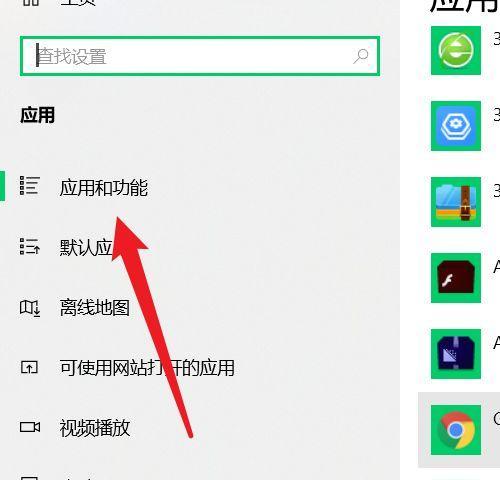
4.结语
通过以上介绍的解决方案与操作步骤,您应该能够有效解决笔记本电脑占用桌面空间的问题,并改善您的工作或学习环境。无论是通过调整笔记本电脑的高度、增加额外的显示器、管理好线缆,还是选择独立的键盘和鼠标,都能让您的桌面更加整洁,提升工作效率。希望这篇文章对您有所帮助,祝愿您能够享受到更加舒适的笔记本电脑使用体验。
标签: #笔记本电脑









